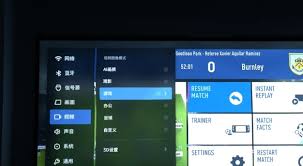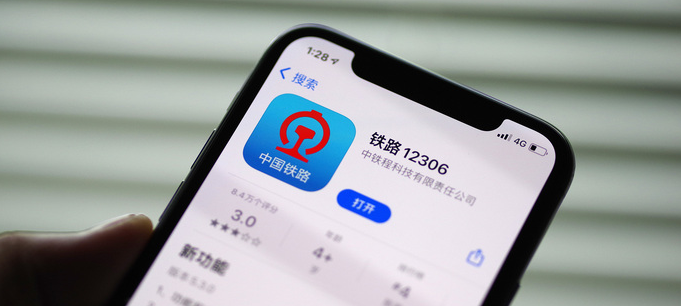wps两个文档怎么合并(wps两个文档怎么左右分屏)
作者:来源网络 来源:网络 时间:2024-12-31
在这个信息爆炸的时代,我们经常需要处理大量的文档资料。然而,在日常工作中,你可能会遇到这样的情况:一个文档已经足够长,但为了便于管理和查阅,你可能希望将另一个相关文档的内容添加到当前文档中。这时,如果你正在使用wps office软件,你就可以利用其强大的功能轻松地完成这一任务。本文将向你介绍如何在wps中合并两个文档,让你的工作更加高效。
准备工作:确保文档格式一致
在开始之前,你需要确保两个要合并的文档格式尽可能一致。这包括字体大小、行间距等,以保证合并后的文档看起来更整洁美观。当然,如果你不介意最终效果的差异,也可以直接跳过这一步。
第一步:打开目标文档
首先,打开你希望作为最终合并文档的那个文件。这是你即将添加内容的目标文档。

第二步:插入——选择“对象”
接着,点击顶部菜单栏中的“插入”选项,然后在下拉菜单中找到并点击“对象”。在弹出的对话框中,选择“由文件创建”。
第三步:浏览并插入文档
在接下来的窗口中,你可以通过浏览按钮找到你想要合并的第二个文档。选中它后,勾选上“链接到文件”和“显示为图标”的复选框(这两个选项是可选的,取决于你的需求),最后点击“确定”。
第四步:调整视图(可选)
如果你勾选了“显示为图标”,那么现在你会看到一个代表被插入文档的小图标。双击这个图标,即可打开并查看该文档的内容。当然,你也可以选择不显示为图标,而是直接将文档内容嵌入到主文档中。
第五步:保存文档
完成以上步骤后,别忘了保存你的文档。这样,你就成功地将两个文档合并成一个了。
小贴士:手动复制粘贴法
除了上述方法外,还有一种更为直接的方法来合并文档,那就是直接复制第一个文档的内容,然后粘贴到第二个文档中。这种方法适用于不想保留原始格式的情况,可以让你完全控制合并后的文档样式。
结语
通过上述简单的几个步骤,你就可以在wps中轻松地合并两个文档。无论是为了工作还是学习,掌握这一技能都将大大提高你的效率。希望这篇文章能够帮助你更好地理解和使用wps office的功能,让文档管理工作变得更加简单有趣。
- 上一篇: USB2.0和3.0接口通用性探讨(usb2.0和3.0的听歌的区别)
- 下一篇: 没有了
更多资讯攻略
手游推荐
热门资讯
推荐手游
换一换最新资讯
- 资讯排行
- 1 OPPOFindX7Ultra桌面模式在哪设置(oppo find n3)
- 2 铁路12306购票需求预填功能怎么使用(铁路12306购票前检查失败m0013是什么意思)
- 3 同程旅行如何使用手机号查询订单(同程旅行客服电话95711)
- 4 寻艾app在哪找到?寻艾软件地址分享[多图](寻艾app官方下载)
- 5 支付宝怎么查询运动步数(支付宝怎么查询运险费已到账)
- 6 番茄短剧更改浏览偏好教程分享(番茄短篇小说)
- 7 智慧中小学怎么添加个人资料(智慧中小学怎么添加第二个孩子的名字)
- 8 夸克网盘如何查看已加入的群组(夸克网盘订阅)
- 9 12306推出学生务工人员预约专区(12306什么时候推出的)
- 10 抖音隐私防护功能在哪取消(抖音隐私防护功能在哪里)